Gambar Transparan CorelDraw X5
Dua bangun yang tertumpuk terkadang kurang mempunyai nilai seni. Muncul sebuah ide untuk membuat gambar yang diatas terlihat transparan, sehingga gambar yang dibawah juga bisa terlihat.
Hal ini sangat mudah dilakukan dalam CorelDraw X5. Cukup dengan beberapa langkah, Anda sudah bisa mendapat hasil yang Anda inginkan.
Ikut langkah-langkahnya:
1. Buat dua bangun dalam "Printable Area". Sebagai contoh disini saya membuat gambar kotak merah dan lingkaran biru. Saya ingin membuat Lingkaran biru transparan, sehingga kotak merah bisa terlihat penuh.
2. Klik bangun yang ingin Anda buat transparan. Sebagai contoh disini saya akan mengklik lingkaran biru.
3. Kemudian klik Transparency tool (seperti gambar di bawah ini)
4. Pilih type transparan yang Anda inginkan. Sebagai contoh disini saya mengunakan type "uniform". type ini berguna untuk membuat satu bangun transparan. Anda bisa mencoba type-type yang lain.
5. Anda bisa lihat hasilnya. Bangun lingkaran biru sudah menjadi transparan. Sangat Mudah kan!!!
Hal ini sangat mudah dilakukan dalam CorelDraw X5. Cukup dengan beberapa langkah, Anda sudah bisa mendapat hasil yang Anda inginkan.
Ikut langkah-langkahnya:
1. Buat dua bangun dalam "Printable Area". Sebagai contoh disini saya membuat gambar kotak merah dan lingkaran biru. Saya ingin membuat Lingkaran biru transparan, sehingga kotak merah bisa terlihat penuh.
2. Klik bangun yang ingin Anda buat transparan. Sebagai contoh disini saya akan mengklik lingkaran biru.
3. Kemudian klik Transparency tool (seperti gambar di bawah ini)
 |
| Transparency tool |
5. Anda bisa lihat hasilnya. Bangun lingkaran biru sudah menjadi transparan. Sangat Mudah kan!!!
Dan disini saya akan menjelaskan cara membuat tulisan 3 Dimensi dengan CorelDraw :
Mudahnya Tulisan 3D dengan CorelDraw
Bukan hanya MS OFFICE Word yang bisa berkreasi dengan Wordart miliknya. Corel Draw juga bisa. Ayo kita bikin tulisan 3 d ( 3 dimensi ) dengan CorelDRAW.
Ini adalah langkah-langkahnya:
1. Buka Coreldraw – New
1. Buka Coreldraw – New
2. Ketik Reg[spasi]belajar-grafis Kirim ke 0123… hehehe… bercanda…
Maksudnya tulilskan apa aja di kertas/lembar kerja corel, disini saya menulis belajar-grafis
Maksudnya tulilskan apa aja di kertas/lembar kerja corel, disini saya menulis belajar-grafis
3. Setelah itu cari yang namanya: Interactive Extrude Tool pada toolbox

4. Kembali ke tulisan yang anda buat… lalu klik kiri dan tahan mouse sampai ada panah bergeser, gerakkan sesuka anda namun disini saya menggerakkan ke bawah

5. Nah Sekarang tinggal pewarnaan aja, lihat sebelah kanan atas monitor…? ada gambar seperti di bawah ini, disini urutannya adalah klik 1 – 2 – 3 – 4, kayak gini sapa yang gak bisa…???

Catatan: untuk 3 dan 4 gambar di atas adalah untuk menentukan warna.. terserah anda namun disini saya pakai

warna kuning dan merah, jadi semuannya juga mudah kalo kita tau caranya.
Dan Hasilnya akan seperti di bawah ini:

Semua ini Bisa dikembangkan lagi. Semua tergantung kreatifitas anda.



















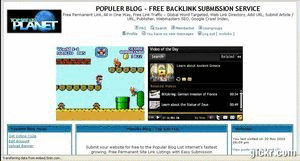
























0 komentar:
Posting Komentar